windows电脑怎么选择系统,Windows电脑如何选择系统?全面解析系统切换方法
Windows电脑如何选择系统?全面解析系统切换方法
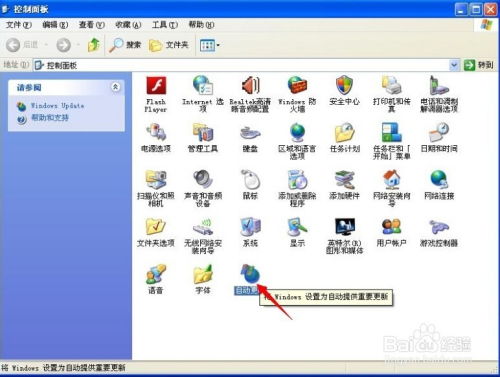
在Windows电脑中,用户可能会安装多个操作系统,如Windows 10、Windows 7、Linux等。为了满足不同的使用需求,了解如何在这些系统之间进行切换是非常重要的。本文将详细介绍Windows电脑如何选择系统,包括双系统切换和多个系统切换的方法。
一、Windows双系统切换方法
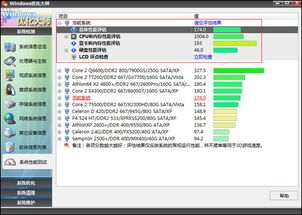
方法一:开机时选择系统
1. 开机时,电脑会自动启动引导管理程序,如GRUB或MBR。
2. 在引导管理程序界面,使用键盘上的上下箭头键选择要启动的系统。
3. 按下回车键,电脑将启动所选的系统。
方法二:设置开机默认系统
1. 按下Win + R键,打开运行对话框。
2. 输入“msconfig”,然后点击确定。
3. 在系统配置窗口中,切换到“引导”选项卡。
4. 在“操作系统”列表中,选择您想要设置为默认启动的系统。
5. 点击“设置为默认”按钮,然后点击“确定”。
6. 重启电脑,默认系统将自动启动。
二、Windows多系统切换方法

方法一:使用引导管理程序
1. 安装并配置引导管理程序,如GRUB或LILO。
2. 在引导管理程序配置文件中添加每个操作系统的UUID或LABEL。
3. 重启电脑,在引导管理程序界面选择要启动的系统。
方法二:使用Windows系统配置
1. 按下Win + R键,打开运行对话框。
2. 输入“msconfig”,然后点击确定。
3. 在系统配置窗口中,切换到“引导”选项卡。
4. 在“操作系统”列表中,选择您想要设置为默认启动的系统。
5. 点击“设置为默认”按钮,然后点击“确定”。
6. 重启电脑,默认系统将自动启动。
三、注意事项
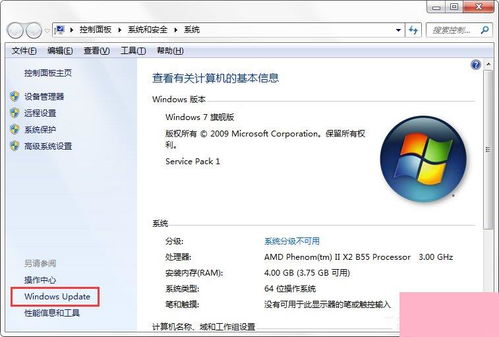
1. 在切换系统之前,请确保已保存所有重要数据,以防数据丢失。
2. 如果您在切换系统过程中遇到问题,可以尝试恢复到之前的系统状态。
3. 在安装新系统之前,请确保您的硬件兼容性良好。
通过以上方法,您可以在Windows电脑上轻松切换不同的操作系统。掌握这些技巧,将有助于您更好地利用电脑资源,满足不同的使用需求。
